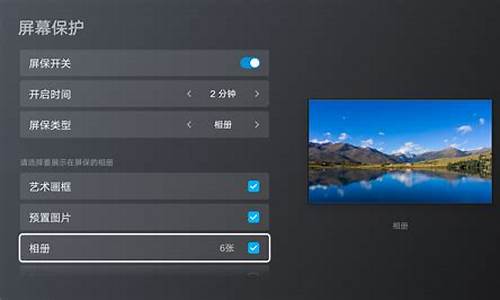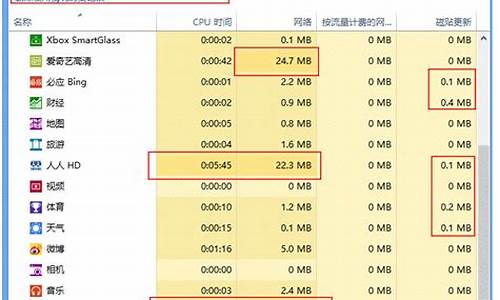买打印机还需配电脑系统吗_买打印机还需配电脑系统吗

1、将打印机连接至主机
打开打印机电源,通过主机的“控制面板”进入到“打印机和传真”文件夹,在空白处单击鼠标右键,选择“添加打印机”命令,打开添加打印机向导窗口。选择“连接到此计算机的本地打印机”,并勾选“自动检测并安装即插即用的打印机”复选框。
2、安装驱动
此时主机将会进行新打印机的检测,很快便会发现已经连接好的打印机,根据提示将打印机附带的驱动程序光盘放入光驱中,安装好打印机的驱动程序后,在“打印机和传真”文件夹内便会出现该打印机的图标了。
3、共享打印机,重命名
在新安装的打印机图标上单击鼠标右键,选择“共享”命令,打开打印机的属性对话框,切换至“共享”选项卡,选择“共享这台打印机”,并在“共享名”输入框中填入需要共享的名称,例如CompaqIJ,单击“确定”按钮即可完成共享的设定。
提示:如果希望局域网内其他版本的操作系统在共享主机打印机时不再需要费力地查找驱动程序,我们可以在主机上预先将这些不同版本选择操作系统对应的驱动程序安装好,只要单击“其他驱动程序”按钮,选择相应的操作系统版本,单击“确定”后即可进行安装了。
4、配置网络协议
为了让打印机的共享能够顺畅,我们必须在主机和客户机上都安装“文件和打印机的共享协议”。
右击桌面上的“网上邻居”,选择“属性”命令,进入到“网络连接”文件夹,在“本地连接”图标上点击鼠标右键,选择“属性”命令,如果在“常规”选项卡的“此连接使用下列项目”列表中没有找到“Microsoft网络的文件和打印机共享”,则需要单击“安装”按钮,在弹出的对话框中选择“服务”,然后点击“添加”,在“选择网络服务”窗口中选择“文件和打印机共享”,最后单击“确定”按钮即可完成。
5、客户机的安装与配置
现在,主机上的工作我们已经全部完成,下面就要对需要共享打印机的客户机进行配置了。我们假设客户机也是WindowsXP操作系统。在网络中每台想使用共享打印机的电脑都必须安装打印驱动程序。
(1)、单击“开始→设置→打印机和传真”,启动“添加打印机向导”,选择“网络打印机”选项。
(2)、在“指定打印机”页面中提供了几种添加网络打印机的方式。如果你不知道网络打印机的具体路径,则可以选择“浏览打印机”选择来查找局域网同一工作组内共享的打印机,已经安装了打印机的电脑,再选择打印机后点击“确定”按钮;如果已经知道了打印机的网络路径,则可以使用访问网络资源的“通用命名规范”(UNC)格式输入共享打印机的网络路径,例如“jamescompaqIJ”(james是主机的用户名),最后点击“下一步”。
(3)、这时系统将要你再次输入打印机名,输完后,单击“下一步”按钮,接着按“完成”按钮,如果主机设置了共享密码,这里就要求输入密码。最后我们可以看到在客户机的“打印机和传真”文件夹内已经出现了共享打印机的图标,到这儿我们的网络打印机就已经安装完成了。
6、让打印机更安全
如果仅仅到此为止的话,局域网内的非法用户也有可能趁机使用共享打印机,从而造成打印成本的“节节攀升”。为了阻止非法用户对打印机随意进行共享,我们有必要通过设置账号使用权限来对打印机的使用对象进行限制。通过对安装在主机上的打印机进行安全属性设置,指定只有合法账号才能使用共享打印机。
(1)、在主机的“打印机和传真”文件夹中,用鼠标右键单击其中的共享打印机图标,从右键菜单中选择“属性”选项,在接着打开的共享打印机属性设置框中,切换“安全”选项卡。
(2)、在其后打开的选项设置页面中,将“名称”列表处的“everyone”选中,并将对应“权限”列表处的“打印”选择为“拒绝”,这样任何用户都不能随意访问共享打印机了。
(3)、接着再单击“添加”按钮,将可以使用共享打印机的合法账号导入到“名称”列表中,再将导入的合法账号选中,并将对应的打印权限选择为“允许”即可。
(4)、重复第三步即可将其他需要使用共享打印机的合法账号全部导入进来,并依次将它们的打印权限设置为“允许”,最后再单击“确定”按钮即可。
提示:如果找不到“安全”选项卡,可以通过在文件夹菜单栏上依次选择“工具→文件夹选项→查看”,取消“使用简单文件共享”即可。
7、总结
可分以下几个步骤:
(1)、先把局域网联通。
这个应该不会很难的,拿个交换机,把各人计算机连到交换机上,设置一个工作组。工作组设置:右击我的电脑-属性-系统属性-计算机名-更改-选工作组一栏,输入计算机名和工作组名。每台机子都设置不同的计算机名(如CP1、CP2等)和相同的工作组(如WK)。然后在本地连接属性里输入IP地址,具体设置可以去参考网上一些资料,我这里主要给你讲连接打印机。
(2)、共享打印机
把打印机安装到工作组内的任何一台机算机上如CP1,进入CP1计算机的控制面版-打印机和其他硬件-打印机和传真-点右键共享打印机。
(3)、要连接CP1的打印机很简单的,如我用CP2连CP1下的打印机,进入CP2的网上邻居,点击左边的查看工作组计算机,会找到WK工作组,双击进入,会看到局域内的所有计算机,再双击CP1计算机,打开后一般会出现两个东西,一个是打印机,另一个是共享文件。双击打印机,会问题你是否安装,再点确定就可以了,在CP2的打印机和传真里会出现共享的CP1打印机了,打印的时候选择该打印机就OK了。如余计算机按此操作就行。
标准GB/T17974-2000GB/T17974-2000
台式喷墨打印机通用规范GBT28165-2011
标准1.在设计产品时,应进行安全性、可靠性和维修性设计。若设计系列化产品,则应遵循通用化、系列化和兼容性的原则。
2.产品外观不应有明显的凹痕、划伤、裂缝、变形和污染等,表面涂覆层应均匀,不应起泡、龟裂、脱落、磨损和其它机械损伤。金属零部件不应有锈蚀和机械操作。
3.各操作开关、按键应灵活、可靠、方便。供用户使用的选择开关应便于操作。上纸、装卸墨粉盒应简单、方便。告警和纸尽指示灯均应置于明显位置。
4.说明功能的文字、符号和标志应内容清晰、正确、端正,所有标志内容中的文字应使用中文。
5.打印的图像信息内容应完整、清晰可辨。
声明:本站所有文章资源内容,如无特殊说明或标注,均为采集网络资源。如若本站内容侵犯了原著者的合法权益,可联系本站删除。